管理排程的儀錶板更新和訂用帳戶
根據排程更新儀錶板可協助您更高效能,訂用帳戶有助於讓項目關係人保持在迴圈中且保持最新狀態。 本文將說明如何設定和管理排程的更新和訂閱。
建立排程
當您建立儀錶板更新的排程時,您可以設定定期頻率來提取最新的數據,而針對以內嵌認證發佈的儀錶板,重新整理共用快取。
針對每個排程的儀錶板更新,會發生下列情況:
- 定義數據集的所有 SQL 邏輯都會在指定的時間間隔上執行。
- 結果會填入查詢結果快取,並協助改善初始儀錶板載入時間。
建立排程:
按兩下儀錶板右上角的 [ 排程 ]。 [ 新增排程] 對話框隨即出現。
![[新增排程] 對話框](../_static/images/dashboards/lakeview-add-schedule.png)
使用下拉式選取器來指定頻率和時區。 您可以選擇性地選取 [顯示 cron 語法] 核取方塊,在 [Quartz Cron 語法] 中編輯排程。
按一下 [建立]。 [ 排程] 對話框隨即出現,並顯示您所建立的排程。 如果此儀錶板有其他排程,對話框也會顯示這些排程。
或者,按下 [訂閱]將自己新增為訂閱者,並在排程執行完成後接收儀表板 PDF 快照的 Email。
注意
如果已經為此儀錶板建立排程,右上角的按鈕會顯示 [訂閱]。 您可以使用先前所述的工作流程來新增排程。
管理訂閱
排程訂閱者會在每次執行排程時收到具有目前儀錶板 PDF 快照集的電子郵件。 對於具有多個頁面的儀錶板,PDF 快照集會顯示儀錶板的第一頁。 合格的訂閱者包括工作區用戶和電子郵件通知目的地。
注意
如果您無法新增電子郵件訂閱者,您的工作區管理員可能已關閉工作區的電子郵件通知。 請參閱 儀表板管理指南。
工作區系統管理員必須先定義電子郵件通知目的地,才能選取為訂閱者。 請參閱 管理通知目的地。 帳戶使用者、通訊組清單和帳戶外部的使用者(例如合作夥伴或用戶端組織的使用者)都可以設定為電子郵件通知目的地並訂閱。 不過,無法直接訂閱。
重要
訂用帳戶清單最多可以包含100個訂閱者。 無論傳送的電子郵件數目為何,電子郵件通知目的地都會計算為一個訂閱者。
如果儀錶板上至少有至少 可以編輯 許可權,您可以新增和移除其他訂閱者來接收更新。 如果儀錶板上至少有至少 可以檢視 許可權,您可以將自己新增並移除為現有排程的訂閱者。
若要訂閱其他使用者,請執行下列動作:
- 按兩下儀錶板右上角的 [ 訂閱 ]。 [ 排程] 對話框隨即出現。
- 識別您要新增訂閱者的排程。
 點選此排程右邊的 。 然後按兩下 [ 編輯]。
點選此排程右邊的 。 然後按兩下 [ 編輯]。
注意
您也可以使用 Kebab 選單
 暫停或刪除排程。
暫停或刪除排程。如果您有可 檢視 具有已指派排程之儀錶板的存取權,您可以訂閱自己,以在每次執行排程時接收更新。
若要自行訂閱現有的排程,請執行下列動作:
- 按兩下儀錶板右上角附近的 [ 訂閱 ] 按鈕。 [ 排程] 對話框會顯示儀錶板的所有排程。
- 按兩下 您選擇的排程右邊的 [訂閱 ]。
如果您無法將自己新增為訂閱者,可能適用下列原因:
工作區管理員已關閉 工作區的 [啟用儀錶板訂 用帳戶] 選項。
此設定會取代所有其他設定。 如果工作區管理員已關閉此設定,儀錶板編輯器仍然可以指派排程,但無法指派訂閱者。
儀錶板不會與內嵌認證共用。
沒有內嵌認證的共享儀錶板無法指派排程,因此無法指派訂閱者。
您沒有存取工作區的許可權。
帳戶使用者只能新增為電子郵件通知目的地的訂閱者。 帳戶使用者的儀錶板上沒有 [訂閱 ] 按鈕。
尚未定義任何排程。
對於沒有已定義排程的儀錶板,具有 [可檢視 ] 或 [可執行 ] 儀錶板存取權的工作區用戶無法與 [ 訂閱 ] 按鈕互動。
取消訂閱電子郵件更新
訂閱者可以選擇取消訂閱排程來停止接收電子郵件。
若要使用儀錶板 UI 取消訂閱,請執行下列動作:
- 按兩下儀錶板右上角附近的 [ 訂閱 ] 按鈕。 [ 排程] 對話框會顯示儀錶板的所有排程。
- 按兩下 [訂閱 ] 以取消訂閱。 按鈕文字會變更為 [訂閱]。
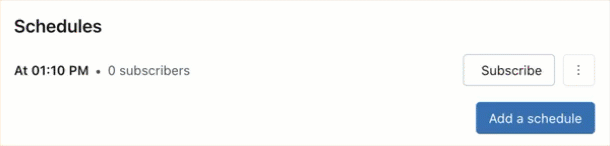
使用電子郵件頁尾中的 [取消訂閱] 連結,取消訂閱排程更新。
注意
當已針對電子郵件通知設定的大型通訊組清單中包含的使用者選擇使用電子郵件頁尾中的連結取消訂閱時,動作會取消訂閱整個通訊組清單。 整個群組會從訂用帳戶中移除,而且不會收到未來的 PDF 快照集更新。
訂用帳戶的儀表板大小限制
儀錶板訂用帳戶電子郵件包含下列base64編碼檔案:
- PDF:包含完整儀表板的 PDF 檔案。
- DesktopImage:針對在桌上型電腦中檢視而最佳化的影像檔。
兩個檔案的合併大小上限為9MB。 下列描述概述合併檔案大小超過限制時的預期行為:
- 如果 PDF 檔案大於 9MB: 訂閱電子郵件不包含 PDF 附件或任何影像。 它包含一則附註,指出儀表板已超過大小限制,並顯示目前儀表板的實際檔案大小。
- 如果合併的檔案大小大於 9MB: 只有 PDF 附加至電子郵件。 內嵌訊息包含儀表板的連結,但沒有影像。